Masalah Internet? Inilah Cara Mengetahui Apakah Ini Kesalahan ISP Anda
Diterbitkan: 2022-09-30
Tidak ada yang suka downtime internet. Ini dapat membuat Anda merasa benar-benar lumpuh dalam kemampuan Anda untuk bekerja atau berkomunikasi, mengontrol rumah Anda, atau memantau sistem keamanan Anda. Tapi dalam situasi itu, bagaimana Anda tahu siapa yang harus disalahkan?
Jika Bukan Kamu, Itu Mereka
Karena pekerjaan jarak jauh dan pengaturan rumah pintar menjadi lebih umum, toleransi kami terhadap kegagalan koneksi menyusut dengan cepat. Kehilangan koneksi adalah kejadian intermiten yang umum, tetapi apa yang Anda lakukan ketika masalah menjadi tak henti-hentinya dan tidak dapat dikelola? Jika masalah Anda terus berlanjut, kemungkinan akar masalahnya tidak ada hubungannya dengan peralatan atau pengaturan Anda, melainkan karena masalah di sisi Penyedia Layanan Internet (ISP) Anda dan mungkin memerlukan teknisi jalur khusus. untuk campur tangan.
Itu mungkin lebih mudah diucapkan daripada dilakukan.
Janji temu teknisi rumah hampir tidak pernah terjadi pada hari Anda menelepon dalam keluhan. Faktanya, kemungkinan janji temu sudah dipesan hingga satu bulan, dan membuat teknisi lini muncul sangat sulit. Teknisi lini berbeda dari teknisi rumah yang biasanya menjawab panggilan rumah. Teknisi saluran mengatasi masalah yang berasal dari sambungan utama ke saluran kabel di luar rumah Anda.

Di kota-kota, koneksi utama ini, atau "putus" biasanya berakhir di dekat saluran listrik dan transformator tegangan tinggi, belum lagi kabel, saluran, dan kabel yang tampaknya tak berujung berpotongan. Ketinggian, bahaya, dan kerumitan servis saluran berarti bahwa teknisi saluran memerlukan lisensi khusus dan sangat mahal. ISP Anda tidak akan terlalu tertarik untuk mengirimkan senjata besar untuk masalah internet lama apa pun.
TERKAIT: Cara Menemukan ISP Tercepat di Wilayah Anda
Mengesampingkan Masalah Sisi Pengguna
Sebelum Anda memulai jalur perbaikan jalur, penting bagi Anda untuk mengambil pendekatan yang diperhitungkan untuk memastikan bahwa masalahnya adalah, pada kenyataannya, masalah yang perlu ditangani oleh penyedia Anda dan bukan sesuatu di pihak Anda. Agen dukungan pelanggan ISP dan teknisi rumah akan mencoba dan mengatakan apa saja untuk menghindari kesalahan jika Anda tidak siap dengan daftar lengkap langkah pemecahan masalah sisi pengguna yang telah Anda periksa. Kita akan mulai dari awal.
Anda mungkin telah mencoba beberapa, atau semua ini sudah, tetapi daftar periksa di bawah ini akan memastikan Anda telah memeriksa masalah Anda dari semua sudut sebelum menangani tugas mengeluarkan teknologi garis. Dokumentasikan temuan Anda saat Anda maju melalui daftar ini.
Periksa Konektivitas di Perangkat Lain
Jika Anda mengalami masalah koneksi, coba sambungkan dan uji koneksi Anda di perangkat lain yang sejenis. Untuk mendapatkan hasil yang disempurnakan, gunakan SpeedTest.net untuk mengukur kecepatan unduh dan unggah Anda.
Coba Power Cycling Perangkat Bermasalah
Anda akan dapat dengan cepat mengetahui apakah seluruh jaringan mati, tetapi jika masalahnya terisolasi ke satu perangkat, matikan sepenuhnya, cabut dari daya, dan keluarkan baterai apa pun jika memungkinkan. Tunggu setidaknya 30 detik dan nyalakan kembali perangkat. Jika masalah berlanjut, lanjutkan ke langkah berikutnya.
Siklus Daya Router Anda
Cabut router dari daya, tunggu setidaknya 30 detik, dan hidupkan kembali. Jika itu tidak memperbaiki masalah, lanjutkan ke langkah berikutnya.
Catatan: Jika Anda memiliki berbagi file lokal atau perangkat penyimpanan jaringan, Anda masih dapat menggunakannya secara normal meskipun tidak ada koneksi internet ke dunia luar. Jika protokol ini berfungsi dengan baik, ini lebih lanjut menunjukkan masalah dengan kabel, modem, atau koneksi jalur utama.
Siklus Daya Modem Anda
Ikuti rutinitas yang sama seperti siklus daya router. Cabut selama 30 detik dan hidupkan kembali.
Catatan: Jika Anda menyewa peralatan dari ISP, modem dan router Anda kemungkinan akan digabungkan menjadi satu perangkat.
Periksa Lampu Modem
Modem Anda kemungkinan akan memiliki setidaknya empat lampu di bagian depan yang berkedip selama proses penyalaan. Lampu ini menunjukkan status empat parameter penting: Daya, Downlink, Uplink, dan koneksi Internet. Mereka menunjukkan keberhasilan dengan pencahayaan yang solid. Jika salah satu lampu ini tidak menyala terus dan tetap berkedip, ini mungkin menunjukkan kepada Anda sumber sinyal masuk Anda.
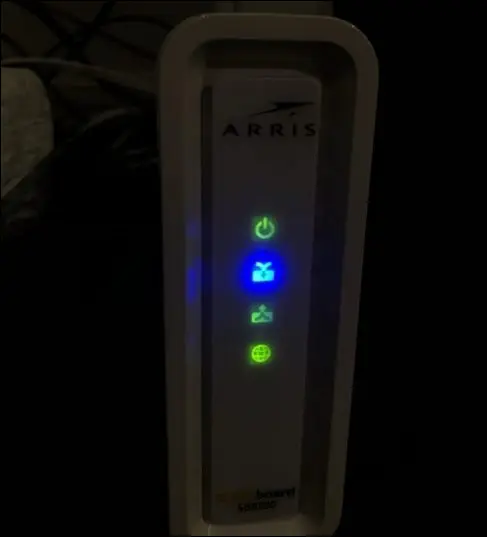
- Daya: Menunjukkan bahwa modem terhubung ke daya dan dihidupkan.
- Downlink: Lampu ini biasanya dilambangkan sebagai panah yang mengarah ke bawah dan menunjukkan bahwa modem telah membuat sambungan ke saluran hilir . Saluran ini membawa data dari internet ke rumah/bisnis Anda.
- Uplink: Lampu ini biasanya berupa panah yang mengarah ke atas dan menunjukkan koneksi yang dicoba/berhasil ke saluran upstream . Ini membawa data dari rumah/bisnis Anda ke web.
- Internet: Lampu ini biasanya bergaya seperti bola dunia dan menunjukkan bahwa internet tersedia. Lampu ini tidak akan menyala jika ada kegagalan salah satu dari tiga konfirmasi lampu sebelumnya.
Diagnosis Kualitas Sinyal Kabel Anda
Jika langkah sebelumnya tidak menghasilkan perbaikan, Anda dapat menilai kualitas koneksi kabelnya melalui antarmuka pengguna grafis (GUI) modem. Antarmuka ini diakses menggunakan browser web biasa. Di sinilah Anda dapat menemukan informasi tentang kualitas sinyal dan tingkat daya.

Jika Anda memiliki perangkat dengan port ethernet, gunakan itu untuk menghubungkan langsung ke salah satu port yang tersedia di modem Anda. Jika Anda tidak memiliki perangkat berkemampuan ethernet, coba gunakan koneksi WiFi Anda. Petunjuk berikut adalah untuk modem mandiri. Jika Anda menggunakan kombo router/modem yang disewa dari ISP Anda, Anda mungkin akan diarahkan ke halaman web yang meminta Anda untuk memasukkan info login akun Anda.
Catatan: Tergantung pada konfigurasi jaringan Anda, mengakses GUI modem melalui WiFi mungkin tidak dapat dilakukan. Hubungi ISP Anda untuk informasi lebih lanjut.
Sekarang buka browser web apa saja. Ketik alamat IP modem Anda ke bilah alamat. Alamat ini bervariasi antar produsen, tetapi alamat yang paling umum adalah 192.168.100.1 dan 192.168.0.1 . Setelah Anda memasukkan IP yang benar, Anda akan disambut dengan halaman web yang menampilkan logo pabrikan modem Anda. Gunakan halaman untuk menavigasi ke halaman status. Sesampai di sana, Anda dapat menganalisis tingkat daya Anda.
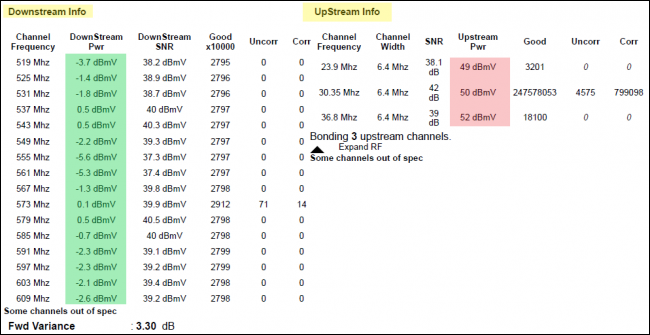
Tingkat daya yang ideal dapat bervariasi berdasarkan spesifikasi DOCSIS router Anda. Namun, modem yang digunakan untuk contoh ini adalah Arris Surfboard 8200. Ini adalah salah satu modem paling populer di dunia, dan firmware-nya digunakan di sebagian besar kombo modem/router yang disewa ISP. Jadi, kemungkinan nilai target ini berlaku untuk Anda
- Tingkat daya hilir harus antara -7 hingga +7 dBmV.
- Tingkat daya hulu harus antara 38-48 dBmV.
Menafsirkan Pembacaan Level Anda
Setiap tingkat daya di luar kisaran di atas harus diperhatikan, terutama nilai daya hulu yang berlebihan. Bertentangan dengan apa yang mungkin dikatakan naluri Anda, nilai daya hulu yang tinggi menunjukkan tingkat daya yang rendah. Setelah nilai daya upstream Anda meningkat melewati 48 dBmV, itu berarti modem Anda harus bekerja lebih keras untuk menghasilkan daya upstream yang memadai. Setelah nilai ini mencapai 53 dBmV, modem akan secara otomatis melakukan siklus daya dan mencoba kembali koneksi. Ini sering mengakibatkan boot loop yang membuat modem tidak dapat terhubung selama berjam-jam atau bahkan berhari-hari.
Ini adalah penyebab paling umum kegagalan koneksi modem berulang karena masalah daya.
Untuk mempelajari lebih lanjut, lihat cara membaca diagnostik modem.
Apa sekarang?
Apakah penyelidikan tingkat daya Anda menghasilkan temuan yang signifikan atau tidak, Anda tetap ingin menilai lingkungan Anda untuk mencari perbaikan terakhir. Pertama, periksa pemadaman. Kunjungi Twitter ISP Anda dan periksa posting apa pun tentang gangguan layanan atau pemeliharaan sistem.
Jika itu tidak menghasilkan apa-apa, situs seperti Downdetector dapat memberikan info lebih lanjut. Situs-situs ini adalah komunitas online di mana pengguna layanan dapat melaporkan gangguan. Jika masalah Anda berkaitan dengan pemadaman lokal yang lebih besar, Anda mungkin hanya perlu menunggu. Jika tidak ada pemadaman yang lebih besar, lanjutkan dengan memeriksa modem dan lingkungan kabel Anda.
Singkirkan Masalah Overheating
Modem Anda harus ditempatkan di tempat yang sejuk dan kering dengan akses ke udara terbuka. Seperti perangkat elektronik lainnya, modem Anda dapat rentan terhadap panas berlebih jika diletakkan di atas karpet atau di tempat yang kecil dan tertutup. Pastikan modem Anda tidak diletakkan langsung di bawah sinar matahari.
Gangguan Sinyal Lingkungan
Modem dan kabel yang menyediakan broadband Anda harus ditempatkan pada jarak yang aman dari kemungkinan sumber gangguan radio. Ini termasuk microwave, AC, lemari es, dan peralatan besar lainnya. Perhatikan jika koneksi Anda tampaknya terpengaruh saat menggunakan alat tertentu.
Periksa Kabel Anda Berjalan
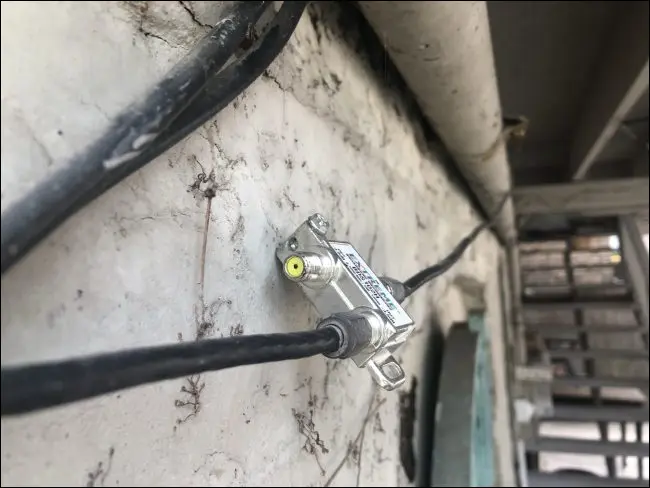
Terakhir, Anda akan ingin melacak dan memeriksa penempatan dan kualitas fisik saluran kabel itu sendiri. Ini mungkin tidak dapat dilakukan jika kabel Anda tersembunyi di dinding Anda. Namun, jika kabel Anda membentang di sepanjang bagian luar gedung Anda seperti yang saya lakukan, telusuri kembali sepanjang panjangnya sejauh yang Anda bisa dengan aman.
Perhatikan baik-baik hal-hal yang mungkin mengindikasikan kabel yang rusak. Cacat fisik seperti isolasi retak, bekas gigitan hewan, atau tikungan tajam dapat menjadi sumber masalah internet Anda. Dalam hal ini, Anda mungkin perlu menjalankan kabel baru.
Titik sambungan harus kering dan bebas dari korosi. Seiring dengan kelainan bentuk fisik, perhatikan splitter yang tidak perlu di sepanjang kabel Anda. Splitter adalah perangkat logam kecil yang digunakan untuk membuat dua output kabel dari satu input. Mereka biasanya digunakan untuk menyediakan TV kabel ke beberapa televisi di rumah. Kegunaannya memudar saat dunia bergerak menuju akses hiburan berbasis internet.
Sementara splitter baik untuk mengalikan sinyal televisi yang masuk, mereka dapat menghasilkan sinyal broadband yang tidak stabil . Hapus semua splitter dari kabel Anda jika memungkinkan. Untuk melakukan ini, cukup buka konektor seperti yang Anda lakukan pada modem atau televisi kabel. Anda akan ditinggalkan dengan dua konektor koaksial laki-laki. Untuk menjembatani mereka bersama-sama, bersiaplah dengan coupler koaksial.
Siapkan Daftar Temuan Anda dan Minta Pemeriksaan Jalur
Dengan daftar periksa ini siap, Anda dilengkapi dengan beberapa pengetahuan dan terminologi untuk memaksa ISP Anda mengambil tindakan lebih lanjut dalam memperbaiki masalah konektivitas Anda dan memberi kompensasi kepada Anda untuk waktu henti sebelumnya. Ini bisa menjadi upaya yang panjang dan melelahkan. Tetap semangat, dan semoga berhasil!
TERKAIT: Gateway Nirkabel Terbaik untuk Jaringan Anda
